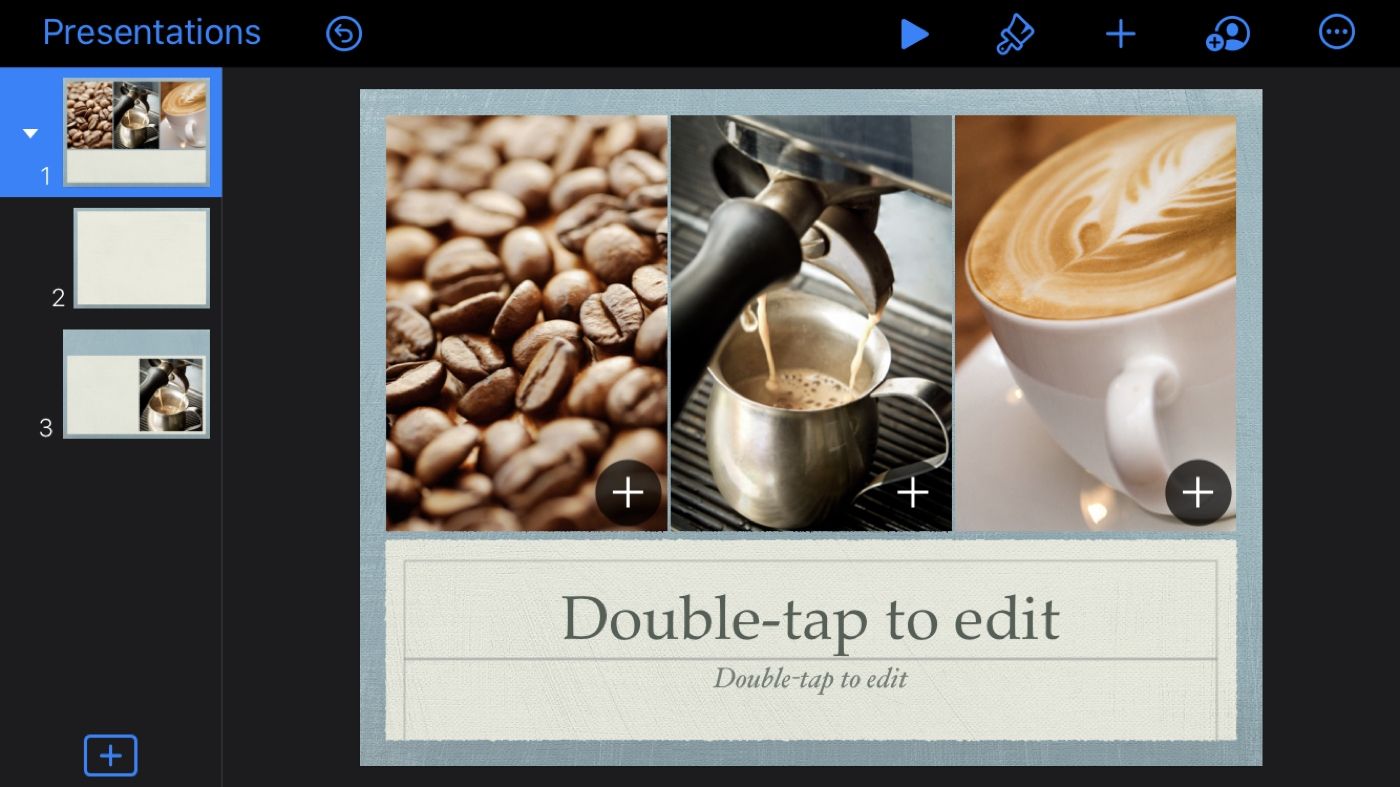
Cuando te sientes a crear una nueva presentación de diapositivas de Keynote, hay pocas cosas que puedas hacer desde el principio que lo hagan más fácil. Al configurar tu presentación con los ajustes que te mostraremos, puedes hacer que la tarea de crear un pase de diapositivas sea mucho más sencilla. Esto le permite concentrarse en la mejor manera de presentar su contenido.
A continuación se muestra cómo configurar de forma efectiva una nueva presentación en Keynote.
Configurar una presentación de Keynote en Mac
Empieza con un tema
Si bien es cierto que puedes empezar con una pizarra en blanco, es mucho más fácil empezar con un tema. Esto le proporciona una apariencia y una sensación para el tipo de presentación de diapositivas que está haciendo, de modo que tiene un arranque.
1) Abre Keynote en tu Mac y haz clic en el botón Nuevo Documento.
2) Puedes elegir entre Estándar o Ancho en la parte superior y explorar muchas opciones de temas. Por ejemplo, si la presentación de diapositivas es para su clase, puede elegir el tema Pizarra. O para una presentación llena de fotos, elija el tema Ensayo fotográfico o Portafolio fotográfico.
Cuando se abra la ventana de presentación, tendrás tu tema justo ahí. Cualquier nueva diapositiva que añada será de acuerdo con ese tema, como el fondo y el estilo de la fuente, lo que hace que sea sencillo mantener la apariencia consistente sin trabajo extra.
Añade tus diapositivas
Si tienes los artículos para tu presentación listos y esperando, entonces agregar tus diapositivas es un buen paso a seguir. De esa manera, puedes tener la carcasa para tu presentación y simplemente añadir el contenido.
1) Haga clic en el botón Ver de la barra de herramientas y elija Navegador o haga clic en Ver Navegador en la barra de menú.
Esta vista le permite ver cada diapositiva que agrega a su presentación a la izquierda y reorganizar esas diapositivas con una simple acción de arrastrar y soltar.
2) Haz clic en el botón Agregar diapositiva en la barra de herramientas y elige la siguiente diapositiva que quieras. Cada presentación de diapositivas ofrece la misma selección de diapositivas, desde las que tienen un título en un determinado lugar hasta las que tienen una lista con viñetas, pasando por las que sólo tienen imágenes.
Cuando elijas las diapositivas, verás los marcadores de posición para texto e imágenes convenientemente dispuestos para ti. Una vez más, esto te ofrece una forma rápida de añadir tu propio contenido cuando estés listo.
Una vez que tengas el tema y las diapositivas y empieces a añadir el contenido en los marcadores de posición, puedes dar formato al texto y a las imágenes seleccionando uno y haciendo clic en el botón Formato de la parte superior derecha.
Eliminar una diapositiva
Si cambias de opinión sobre una de las diapositivas, puedes borrarla rápidamente. Selecciona la diapositiva y haz una de las siguientes:
- Presiona la tecla Suprimir
- Haz clic con el botón derecho del ratón y selecciona Eliminar.
- Haz clic en Editar > Eliminar en la barra de menú.
Prepare su documento
Hay algunas cosas más que puedes hacer para configurar tu presentación. Puedes hacer que se reproduzca automáticamente, que se reproduzca en bucle y que incluya música.
1) Haga clic en el botón de Documento en la parte superior derecha de la ventana de Keynote.
2) Selecciona Documento para configurar la reproducción automática, el bucle o una presentación de reproducción automática. Elige Audio para añadir música de fondo o una banda sonora.
Si estás interesado en una o ambas opciones, echa un vistazo a nuestros detallados tutoriales para configurarlas:
Configurar una presentación de Keynote en iPhone o iPad
Empieza con un tema
Al igual que en Mac, crear una presentación con un tema te da una ventaja con el estilo de fuente, el fondo y los marcadores de posición.
1) Abre Keynote en tu iPhone o iPad y toca el signo más en la pantalla principal.
2) Selecciona Estándar o Ancho en la parte superior y elige un tema. Verás los mismos temas en iOS que en tu Mac.
Añadir sus diapositivas
Toca el signo más en la parte inferior del Navegador, a la izquierda, y selecciona una diapositiva.
Para reorganizar las diapositivas, seleccione y mantenga una, luego arrástrela a su nuevo lugar y suéltela.
Para personalizar una diapositiva, selecciónala y toca el icono Formato en la parte superior. O para una cierta parte de la diapositiva, como un cuadro de texto o una imagen, selecciona sólo esa sección y toca el icono Formato.
Suprimir una diapositiva
Para eliminar una diapositiva que no necesita, toque y mantenga la diapositiva hasta que vea el menú contextual. Toca Eliminar.
Prepare su documento
Para ajustes de documentos como los de Mac para la reproducción automática, música y otras características, toca el icono Más (tres puntos). Para reproducir en bucle o de forma automática las presentaciones de diapositivas, toca Ajustes Tipo de presentación en la pantalla Más.
Toque Hecho cuando termine de ajustar los ajustes.
Conclusión
Estos ajustes para configurar tu presentación de diapositivas de Keynote pueden ser muy útiles y darte un comienzo sólido para una presentación perfecta.
¿Qué consejos tienes para los demás al crear una presentación de diapositivas de Keynote? Puedes compartirlos en los comentarios que aparecen a continuación o en nuestra página de Twitter!
Sigue leyendo:
- Cómo reproducir automáticamente una presentación y diapositivas de tiempo en Keynote
- Cómo insertar un video en Keynote en iPhone, iPad y Mac
- Cómo añadir música de fondo o una banda sonora en Keynote
- Cómo cambiar el diseño de las diapositivas en Keynote en Mac e iOS
- Cómo crear un pase de diapositivas en Mac en la aplicación Fotos
- Cómo cambiar el color de fondo en Numbers and Keynote
- Cómo grabar la narración en su presentación principal
- Cómo añadir enlaces en Keynote a una página web, otra diapositiva o dirección de correo electrónico
- Cómo utilizar Keynote Live para compartir su presentación en línea
- Cómo crear un GIF animado en Keynote


